Cara Memperbaiki Permalink WordPress Tidak Berfungsi
Diterbitkan: 2022-07-28Permalink WordPress tidak berfungsi ?
Tiba-tiba mengalami kesalahan 404 di beberapa halaman Anda? Itu pertanda permalink rusak.
Permalink yang rusak adalah masalah WordPress yang umum. Masalah khusus ini sering terjadi setelah menginstal atau memperbarui plugin, atau tema. Penyebab lainnya termasuk perubahan pada file .htaccess, migrasi ke domain atau server baru, memulihkan cadangan, dll.
Kabar baiknya adalah bahwa permalink yang rusak dapat diperbaiki.
Pada artikel ini, pertama-tama kami akan menyelidiki penyebab yang berbeda dan kemudian menunjukkan kepada Anda sejumlah cara untuk memperbaiki masalah tersebut.
Kami merekomendasikan untuk memperbaiki permalink sesegera mungkin karena permalink yang rusak mempengaruhi rasio pentalan dan peringkat mesin pencari. Jadi, mari kita mulai.
Alasan mengapa tautan permanen Anda tidak berfungsi
Permalinks adalah URL permanen dari setiap posting, halaman, kategori, tag, dan file situs WordPress Anda.
WordPress menawarkan struktur permalink yang berbeda.
Sementara sebagian besar situs memilih struktur permalink posting, beberapa situs seperti situs berita sensitif terhadap waktu dan oleh karena itu memilih struktur permalink bulan dan hari.
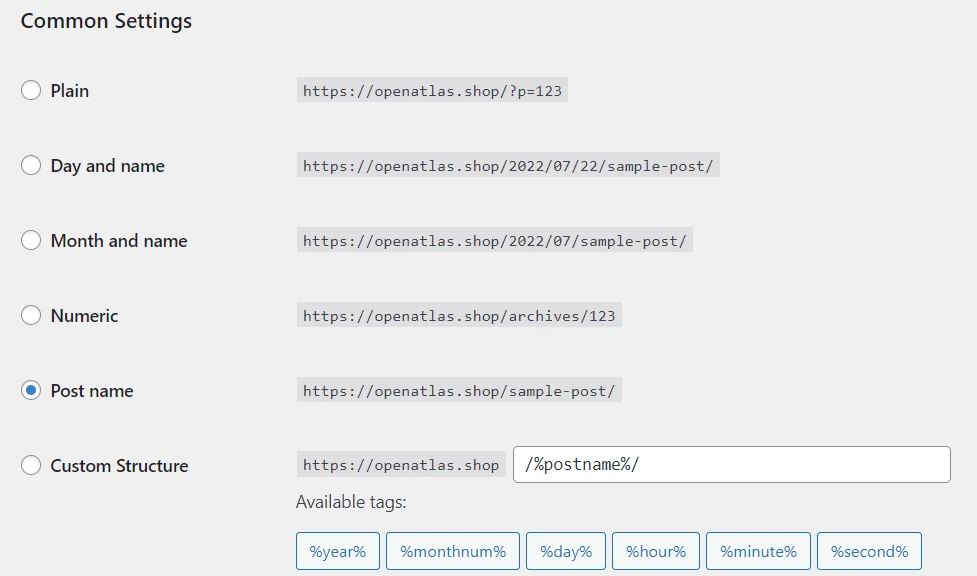
Biasanya disarankan untuk memilih satu struktur permalink dan tetap menggunakannya karena mengubahnya memiliki efek negatif pada SEO situs Anda.
Demikian juga, permalink yang benar-benar rusak juga berdampak negatif pada SEO situs Anda.
Di bagian selanjutnya, ️ kami akan menunjukkan cara memperbaiki tautan permanen yang rusak . Tapi pertama-tama, mari kita lihat alasan mengapa permalink Anda tidak berfungsi:
Apa pun penyebabnya, memperbaiki masalah ' permalink WordPress tidak berfungsi ' cukup mudah. Mari selami solusinya.
Bagaimana cara memperbaiki masalah 'permalinks WordPress tidak berfungsi'
Ada beberapa cara untuk memperbaiki permalink yang rusak. Anda dapat mengatur ulang pengaturan permalink Anda, membuat ulang file .htaccess, atau menemukan dan menghapus plugin pelakunya
Kami akan memandu Anda melalui setiap solusi dan kami menyarankan Anda mencoba setiap solusi sampai masalah diperbaiki di situs Anda.
Sebelum memulai, buat cadangan seluruh situs web Anda.
Untuk memperbaiki permalink yang rusak, Anda harus pergi ke backend situs web Anda dan mengambil langkah-langkah tertentu.
Tak perlu dikatakan, satu kesalahan langkah dapat merusak situs web Anda. Jika itu terjadi, cadangan akan menjadi jaring pengaman Anda.
Anda dapat dengan cepat memulihkan situs web Anda kembali normal dan melanjutkan tutorial lainnya.
Sekarang, untuk memperbaiki permalink WordPress yang tidak berfungsi, Anda perlu mengambil langkah-langkah berikut:
- Setel ulang pengaturan tautan permanen
- Buat ulang file .htaccess
- Temukan & hapus plugin pelakunya
1. Setel ulang pengaturan tautan permanen
Salah satu hal pertama yang dapat Anda coba adalah mengatur ulang permalink Anda.
Buka saja dasbor WordPress Anda dan buka Pengaturan → Permalinks .
Pastikan struktur permalink pilihan Anda dipilih. Jika sudah selesai, Anda tidak perlu mengubah apa pun .
Kemudian gulir ke bawah ke akhir halaman dan tekan tombol Simpan Perubahan . Ya – Anda harus menekan tombol ini meskipun Anda tidak mengubah pengaturan apa pun.
Ini akan menulis ulang aturan lama dan memperbarui pengaturan tautan permanen Anda.
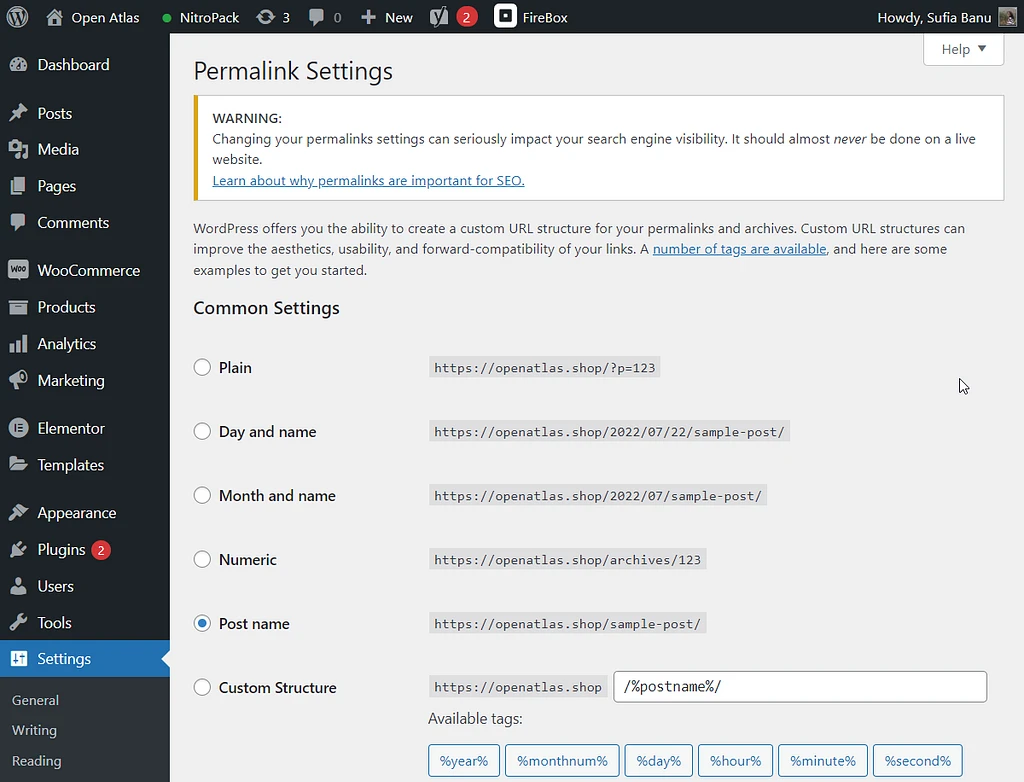
Jika ini tidak memperbaiki permalink Anda, maka kami sarankan untuk mengatur ulang secara manual. Reset manual dapat dilakukan dengan membuat ulang file .htaccess, yang akan kita bahas di bagian selanjutnya.
️ Penting: Setelah menerapkan solusi, bersihkan cache browser Anda sebelum memeriksa permalink yang rusak. Cache browser dapat menunjukkan versi lama situs web Anda. Ini berarti bahwa meskipun permalink Anda diperbaiki, itu akan menunjukkan kepada Anda permalink yang rusak. Jadi bersihkan cache sebelum memeriksa apakah permalink Anda berfungsi.
2. Regenerasi file .htaccess
Untuk membuat ulang file .htaccess baru, Anda perlu mengganti nama file .htaccess saat ini dan membuat file baru. Berikut caranya:
Langkah 1: Buka akun hosting Anda, buka cPanel , dan pilih File Manager .

Jika host Anda tidak menggunakan cPanel, Anda juga dapat terhubung ke server Anda secara langsung menggunakan FTP.
Selanjutnya, buka folder public_html dan cari file .htaccess .
Klik kanan pada file dan pilih opsi Ganti Nama . Ubah nama file menjadi sesuatu seperti .htaccess_old .
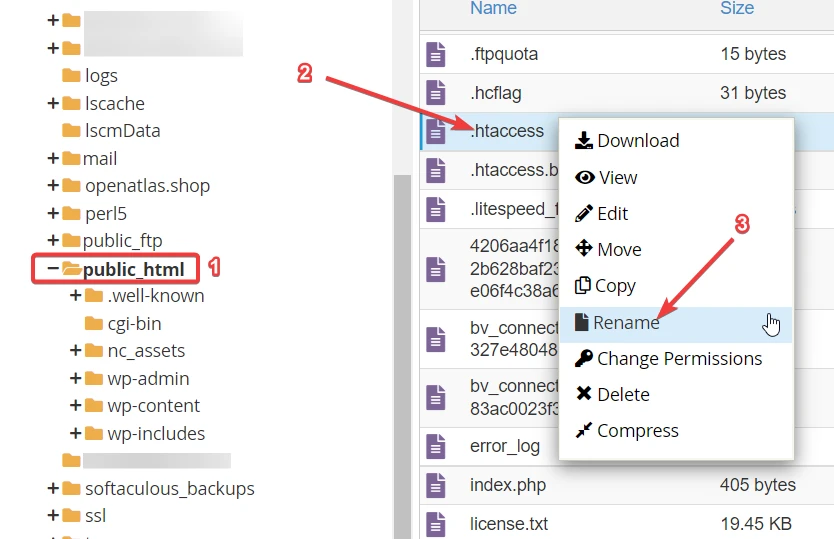
Langkah 2: Sekarang Anda perlu membuat file .htaccess baru.
Pada Pengelola File, Anda akan melihat opsi untuk menambahkan atau membuat file baru .
Hal yang sama juga berlaku jika Anda menggunakan FTP, karena sebagian besar perangkat lunak FTP memungkinkan Anda membuat file baru menggunakan editor teks lokal.
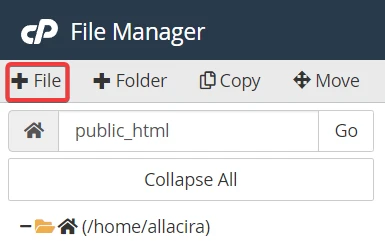
Setelah memilih opsi File, sebuah popup akan muncul. Di sini Anda dapat memberi nama file . Dan ingat untuk menekan tombol Buat File Baru sebelum keluar.
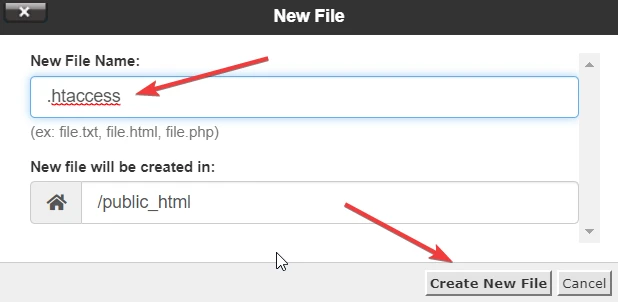
Langkah 3: Klik kanan pada file baru dan pilih Edit .
Pada titik ini, file harus kosong. Isi dengan kode berikut:
# BEGIN WordPress <IfModule mod_rewrite.c> RewriteEngine On RewriteBase / RewriteRule ^index\.php$ – [L] RewriteCond %{REQUEST_FILENAME} !-f RewriteCond %{REQUEST_FILENAME} !-d RewriteRule . /index.php [L] </IfModule> # END WordPressIngatlah untuk menekan tombol Simpan sebelum keluar dari file baru.
Jika Anda menggunakan FTP, Anda mungkin perlu menunggu file diunggah .
Selanjutnya, periksa situs web Anda untuk melihat apakah tautan permanen berfungsi. Jika tidak, maka lanjutkan dengan solusi berikutnya.
Jika berfungsi, Anda dapat kembali dan menghapus versi lama file .htaccess yang tidak lagi Anda gunakan.
3. Temukan & hapus plugin pelakunya
Jika tidak ada solusi sebelumnya yang berfungsi, maka masalah tautan permanen mungkin berasal dari plugin. Mari kita cari tahu.
Cara terbaik untuk mengetahui apakah sebuah plugin adalah akar masalahnya adalah dengan menonaktifkan semua plugin.
Menonaktifkan plugin satu per satu dan kemudian memeriksa apakah tautan permanen berfungsi adalah proses yang memakan waktu. Sebagai gantinya, kami sarankan untuk menonaktifkan semua plugin sekaligus. Jika permalink mulai berfungsi, maka ini menegaskan teori kami tentang plugin yang menjadi penyebab utama. Anda kemudian dapat menonaktifkan plugin satu per satu untuk menemukan yang menyebabkan masalah.
Untuk menonaktifkan plugin secara massal, buka Plugins → Installed Plugins .
Kemudian pilih semua plugin .
Selanjutnya, dari dropdown Tindakan Massal , pilih Nonaktifkan dan tekan tombol Terapkan .
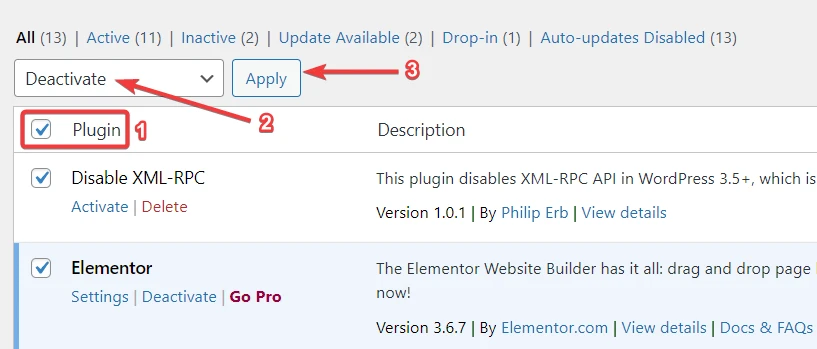
Jika permalink berfungsi, maka aktifkan kembali semua plugin dan mulai nonaktifkan plugin satu per satu .
Saat Anda menemukan plugin pelakunya, pastikan untuk menghapusnya dari situs web Anda.
Jika itu adalah plugin penting, cari alternatif. Ada banyak plugin WordPress di luar sana. Jadi mencari alternatif seharusnya tidak sulit.
butuh lebih banyak bantuan? Lihat panduan ini tentang cara menonaktifkan semua plugin WordPress, bahkan jika Anda tidak dapat mengakses dasbor WordPress Anda.
Kiat Pro: Lain kali Anda menginstal atau memperbarui plugin, periksa plugin untuk masalah kompatibilitas. Jika itu menyebabkan masalah kompatibilitas dengan perangkat lunak lain di situs Anda, maka carilah alternatif. Dengan cara ini, Anda dapat menghindari semua jenis kesalahan yang muncul di situs web WordPress karena masalah kompatibilitas.
Ini adalah solusi umum untuk kesalahan ' Permalink WordPress tidak berfungsi '.
Jika tidak ada solusi ini yang memperbaiki masalah permalink di situs WordPress Anda, maka Anda perlu menghubungi penyedia hosting Anda dan mencari bantuan karena bisa jadi itu adalah kesalahan konfigurasi di server Anda sendiri, seperti masalah dengan Apache atau Nginx. Beri tahu mereka tentang langkah-langkah yang telah Anda ambil. Mereka harus dapat menawarkan lebih banyak solusi.
Perbaiki masalah permalink WordPress Anda untuk selamanya
Permalink WordPress adalah bagian penting dari situs web Anda. Mereka membantu memberi tahu pembaca dan mesin pencari tentang apa posting atau halaman tersebut.
Permalink yang rusak menyebabkan rasio pentalan tinggi dan penurunan peringkat pencarian Anda.
Untungnya, ada cara untuk memperbaiki permalink WordPress yang rusak . Anda dapat meresetnya di dasbor WordPress atau membuat ulang file .htaccess baru. Anda juga dapat mencari plugin penyebab masalah tautan permanen dan menghapusnya dari situs Anda.
Jika tidak ada solusi yang berhasil, cari bantuan dari penyedia hosting Anda.
Untuk beberapa tip lain dalam memecahkan masalah WordPress, lihat panduan lengkap pemula kami untuk pemecahan masalah WordPress.
Jika Anda memiliki pertanyaan tentang panduan ini tentang 'permalinks WordPress tidak berfungsi,' tinggalkan kami komentar di bawah.
